Da Windows Movie Maker a MP4: 2 metodi efficienti che dovresti conoscere
Se hai già trasferito file di Windows Movie Maker su un MacBook o un tablet, non puoi riprodurre direttamente i file WLMP, MSWMM o WMV. Come convertire Windows Movie Maker in MP4? È possibile esportare direttamente il file di progetto di Windows Movie Maker in MP4? Sia che tu abbia un file WMV o un file di progetto WLMP, puoi imparare maggiori dettagli su come trasformare Windows Movie Maker in un formato MP4 con i 2 metodi efficienti dell'articolo.
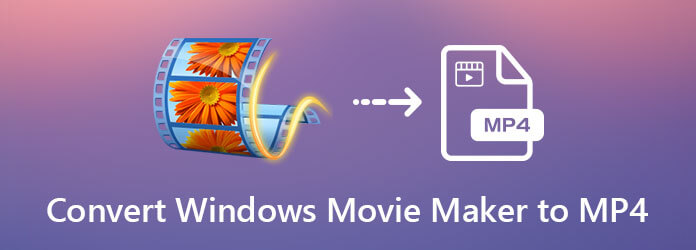
Quando devi convertire i file di Windows Movie Maker in MP4, personalizzare i diversi parametri video, tagliare la parte desiderata, applicare filtri video e altro ancora, Video Converter Ultimate è un versatile convertitore da WMV a MP4 che ti consente di convertire video 8K/4K/HD in MP4 con la qualità ottimale. Inoltre, puoi anche trasformare foto, video e file musicali in filmati come Windows Movie Maker.
Apri Windows Movie Maker sul tuo computer, puoi fare clic su Inizio menu e selezionare il Compila il opzione. Clicca il Progetto aperto pulsante per importare il WLMP nel programma. Successivamente, fai clic su Compila il pulsante e selezionare il Salva film opzione per modificare il file WMLP in formato WMV.
Vai a Video Converter Ultimate, puoi fare clic su Converter scheda. Clicca sul aggiungi file O il pulsante aggiungi cartella per inserire i file di Windows Movie Maker che desideri convertire. Inoltre, puoi trascinare e rilasciare i file WMV nel programma per il processo batch.

Dopo aver importato il file WMV, puoi fare clic sull'icona del formato sul lato destro di ciascun video. Scegli MP4, HEVC MP4, 4K MP4 e 5K/8K MP4 dal Video scheda. Puoi anche selezionare il formato ottimale del dispositivo, come iPhone, Android dal Dispositivo per convertire Windows Movie Maker in dispositivi compatibili con MP4.

Clicca su Profilo personalizzato pulsante per modificare il profilo. Puoi modificare il codec video e audio, come qualità video, codificatore video, frequenza fotogrammi, risoluzione, frequenza di campionamento, canale audio e altri parametri. Clicca il Crea nuovo pulsante per salvare le impostazioni di conversione.
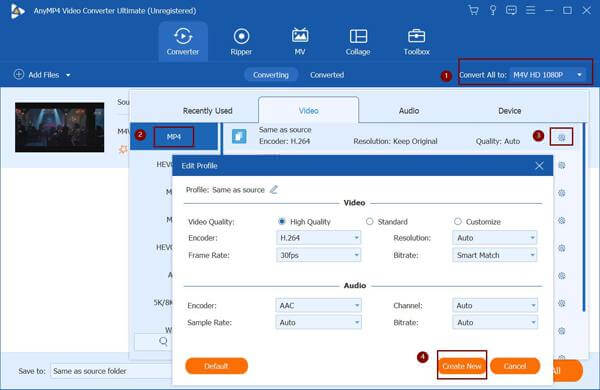
Tornando all'interfaccia home, puoi scegliere la cartella di destinazione dal Salvare opzione. Successivamente, puoi fare clic su Converti tutto per convertire Windows Movie Maker in MP4. Clicca il cartella icona nella parte inferiore del programma per controllare i file MP4 convertiti.
Se hai solo bisogno di convertire un breve Windows Movie Maker in MP4 online, Convertitore video online gratuito è un metodo gratuito per convertire MWV in MP4. Ti consente di regolare la risoluzione video, il codificatore video, il frame rate e il bitrate video prima della conversione. Inoltre, non ci sono limitazioni per convertire i file online gratuitamente.
Vai al convertitore video online gratuito, puoi fare clic su Avvia Free Converter pulsante per scaricare il programma di avvio. Dopo averlo installato, puoi fare nuovamente clic sul pulsante per importare i video di Windows Movie Maker.

Clicca sul Aggiungi File pulsante per aggiungere un video WMV nel programma. Scegli il MP4 opzione dalla sezione del formato di esportazione. Puoi fare clic su Impostazioni profilo ostacolo sul lato destro del video per regolare i parametri video e audio avanzati.

Quando sei pronto, clicca su convertire per convertire il video di Windows Movie Maker in file MP4. C'è un Conversione completata finestra di dialogo disponibile al termine dell'intero processo.
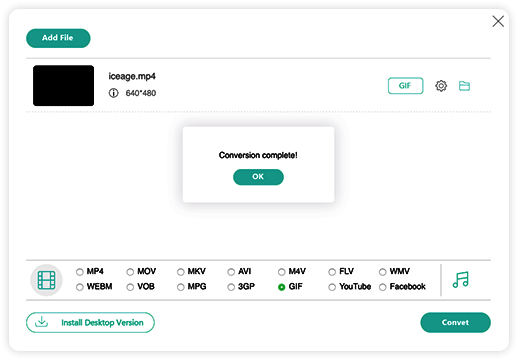
È possibile convertire MLMP senza Windows Movie Maker?
No. Poiché WLMP è un file di progetto di Windows Movie Maker, utile solo per la rimodulazione in Live Movie Maker, non è possibile convertire direttamente i file di progetto di Windows Movie Maker in MP4. Invece, dovresti convertire il file di progetto Da WLMP a MP4 o WMV all'interno del computer.
Che cos'è un file WLMP di Windows Movie Maker?
Il file WLMP è solo un file di testo che registra il percorso di tutti i file di origine e registra le transizioni, gli effetti, ecc. Non include le copie dei file di origine, come foto, clip video e clip audio. È il motivo per cui non puoi convertire il file di progetto di Windows Movie Maker in MP4.
Riesci a salvare i file di progetto di Windows Movie Maker su MP4?
Windows Movie Maker può esportare i file solo in ASF, AVI, WMV, MPEG, MPG, M1V, MP2, ecc. Ma se stai utilizzando l'ultima versione di Windows 10, puoi anche eseguire l'aggiornamento a Windows Movie Maker Pro per esportare i video come MP4 .
Quando devi convertire i file di Windows Movie Maker in MP4, assicurati che sia un video WMV. Poiché il file WLMP è solo un file di testo che non contiene i video, dovresti prima convertire WLMP in WMV. Dopodiché, puoi utilizzare 2 metodi eccellenti per convertire Da WMV a MP4 secondo il vostro requisito
Più Reading
Qual è la differenza che dovresti sapere su MOV e MP4?
L'MP4 è solitamente più compresso e di dimensioni inferiori, mentre i file MOV sono spesso di qualità superiore e di dimensioni maggiori. Questo articolo condivide un confronto tra loro.
Come aprire WMV in QuickTime - 2 metodi efficienti che dovresti conoscere
Come correggere il messaggio di errore QuickTime non può aprire il file WMV sul tuo MacBook? Ulteriori informazioni sulla risoluzione dei problemi e suggerimenti per riprodurre i video WMV con QuickTime.
Come riprodurre file WMV su Mac OS X / 11
Vuoi trovare la soluzione migliore per riprodurre file WMV su Mac? Questo post mostra 4 modi gratuiti per aprire file WMV in Mac OS X / 11.
Soluzione Plex MKV - Una guida completa per riprodurre video MKV in Plex Media Server
Plex riprodurrà file MKV? Perché non puoi riprodurre MKV all'interno di Plex Media Server? Scopri ulteriori dettagli su come riprodurre i file MKV dall'articolo.